Home > Papiermanagement > Einlegen von Papier > Einlegen von Papier und Drucken über die Papierkassette > Einlegen und Bedrucken von dickem Papier über die Papierkassette
Einlegen und Bedrucken von dickem Papier über die Papierkassette
Wenn die Einstellung zum Prüfen des Papiers auf Ein gesetzt ist und Sie die Papierkassette aus dem Gerät herausziehen, wird im Display eine Meldung angezeigt, in der Sie gefragt werden, ob Sie die Papierart und das Papierformat ändern möchten. Ändern Sie diese Einstellungen nach Bedarf anhand der Anweisungen auf dem Display.
- Wenn Sie ein anderes Papierformat oder einen anderen Papiertyp in die Kassette einlegen, müssen Sie gleichzeitig auch die Papierformat- und Papiertyp-Einstellung am Gerät oder auf dem Computer ändern.
- Ziehen Sie die Papierkassette vollständig aus dem Gerät heraus.
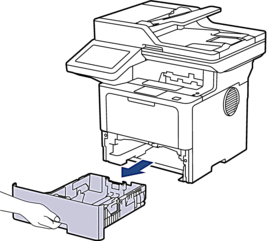
- Drücken Sie auf die grünen Hebel, um die Papierführungen so zu verschieben, dass sie dem Papier entsprechen.
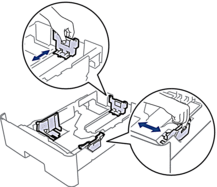

Für Papier im Format Legal oder Folio drücken Sie die Entriegelungstaste (1) unten in der Papierkassette oder den Entriegelungshebel (2) an der Rückseite der Kassette und ziehen dann die Rückseite der Papierkassette heraus. (Die Papierformate Legal und Folio sind in einigen Regionen nicht verfügbar.)
Für Kassetten mit Entriegelungstaste:

Für Kassetten mit Entriegelungshebel:

- Fächern Sie den Papierstapel gut auf.
- Legen Sie das Papier mit der zu bedruckenden Seite nach unten in die Papierkassette ein.

Legen Sie NICHT gleichzeitig verschiedene Papierarten und -formate in die Papierkassette. Andernfalls kann es zu einem Papierstau oder einem fehlerhaften Einzug kommen.
- Stellen Sie sicher, dass das Papier die Markierung für die maximale Papierhöhe (


 ) nicht erreicht. Wenn die Papierkassette zu voll ist, verursacht das einen Papierstau.
) nicht erreicht. Wenn die Papierkassette zu voll ist, verursacht das einen Papierstau.
- Schieben Sie die Papierkassette langsam vollständig in das Gerät ein.
- Öffnen Sie die hintere Abdeckung des Geräts (Papierablage mit Ausgaberichtung Bild nach oben).

- Öffnen Sie den Papierstopper. (MFC-L6910DN/MFC-L6915DN/MFC-EX910)

- Senden Sie Ihren Druckauftrag an das Gerät.
 Ändern Sie die Druckvoreinstellungen über das Drucken-Dialogfeld.
Ändern Sie die Druckvoreinstellungen über das Drucken-Dialogfeld. - Wenn Sie fertig sind, schließen Sie die rückwärtige Abdeckung (Papierablage mit Ausgaberichtung Bild nach oben), bis sie in der geschlossenen Position einrastet.

(MFC-L6910DN/MFC-L6915DN/MFC-EX910)
Schließen Sie den Papieranschlag und dann die rückwärtige Abdeckung.



